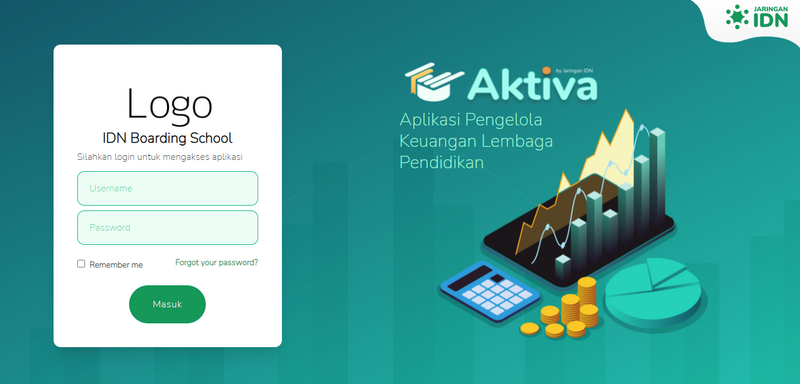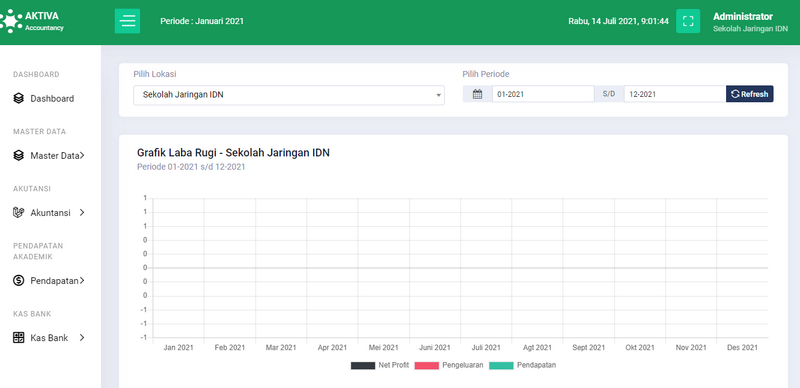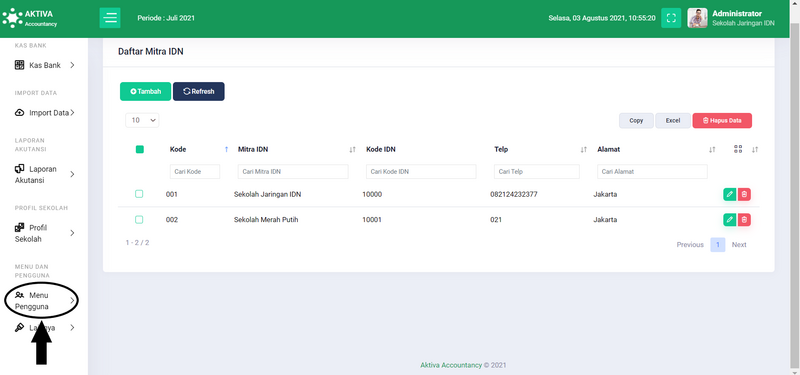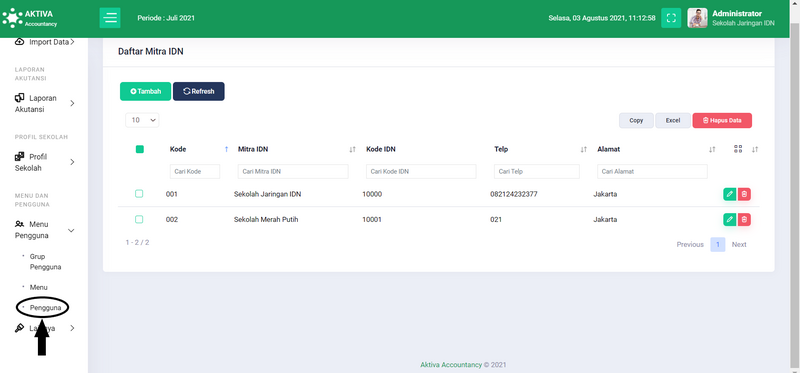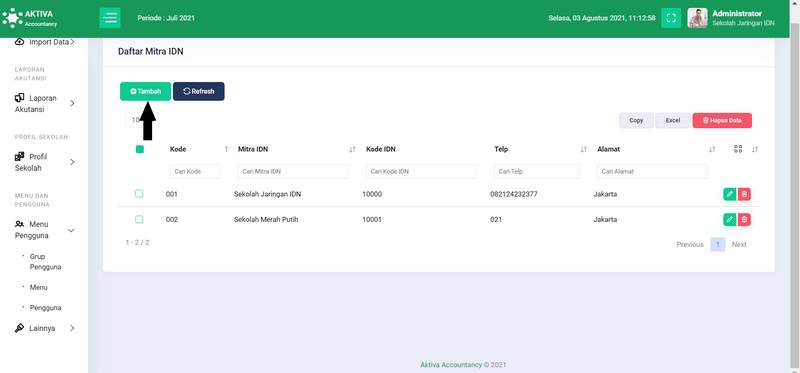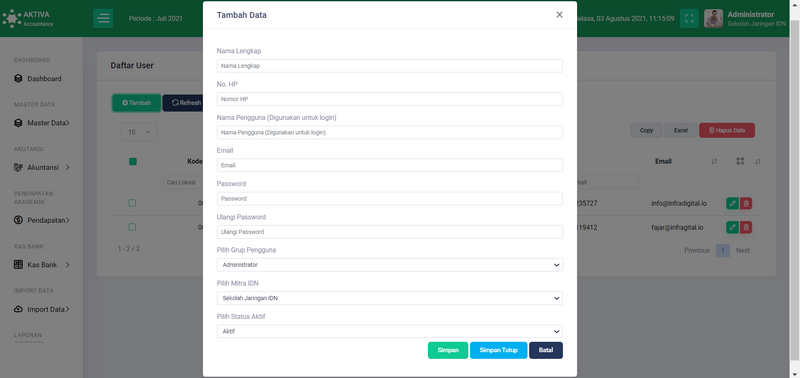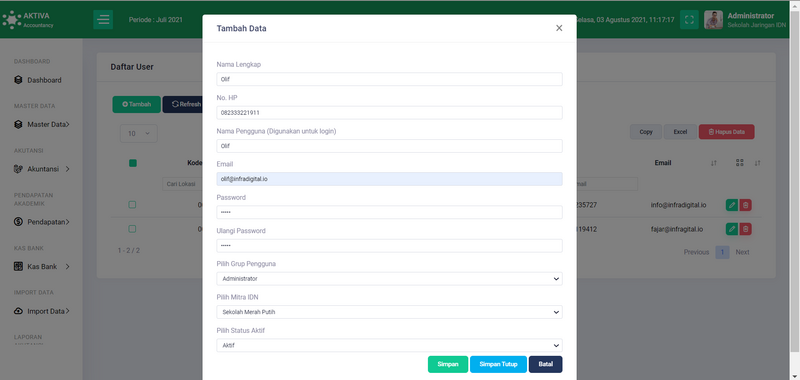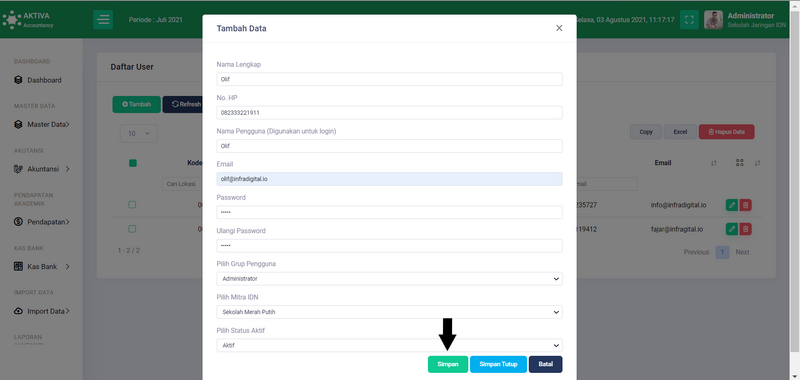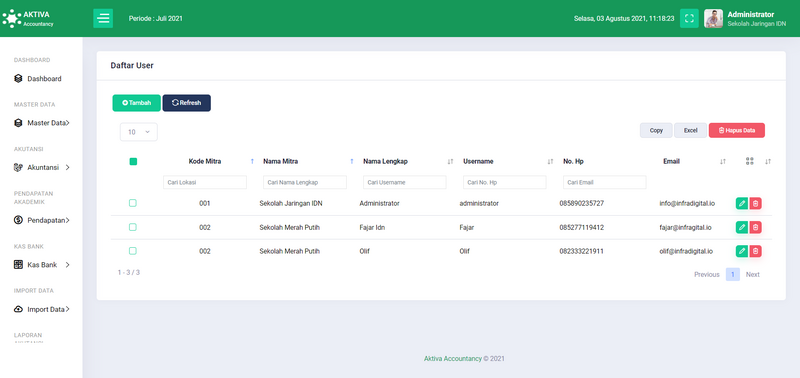(Created page with "{{Tuto Details |Main_Picture=Menambah_Akun_User_Aktiva_Halaman_Depan.png |Main_Picture_annotation={"version":"3.5.0","objects":[{"type":"image","version":"3.5.0","originX":"le...") |
|||
| (One intermediate revision by the same user not shown) | |||
| Line 2: | Line 2: | ||
|Main_Picture=Menambah_Akun_User_Aktiva_Halaman_Depan.png | |Main_Picture=Menambah_Akun_User_Aktiva_Halaman_Depan.png | ||
|Main_Picture_annotation={"version":"3.5.0","objects":[{"type":"image","version":"3.5.0","originX":"left","originY":"top","left":-347,"top":-3,"width":1345,"height":646,"fill":"rgb(0,0,0)","stroke":null,"strokeWidth":0,"strokeDashArray":null,"strokeLineCap":"butt","strokeDashOffset":0,"strokeLineJoin":"miter","strokeMiterLimit":4,"scaleX":0.71,"scaleY":0.71,"angle":0,"flipX":false,"flipY":false,"opacity":1,"shadow":null,"visible":true,"clipTo":null,"backgroundColor":"","fillRule":"nonzero","paintFirst":"fill","globalCompositeOperation":"source-over","transformMatrix":null,"skewX":0,"skewY":0,"crossOrigin":"","cropX":0,"cropY":0,"src":"https://panduan.infradigital.io/images/0/00/Menambah_Akun_User_Aktiva_Halaman_Depan.png","filters":[]}],"height":450,"width":600} | |Main_Picture_annotation={"version":"3.5.0","objects":[{"type":"image","version":"3.5.0","originX":"left","originY":"top","left":-347,"top":-3,"width":1345,"height":646,"fill":"rgb(0,0,0)","stroke":null,"strokeWidth":0,"strokeDashArray":null,"strokeLineCap":"butt","strokeDashOffset":0,"strokeLineJoin":"miter","strokeMiterLimit":4,"scaleX":0.71,"scaleY":0.71,"angle":0,"flipX":false,"flipY":false,"opacity":1,"shadow":null,"visible":true,"clipTo":null,"backgroundColor":"","fillRule":"nonzero","paintFirst":"fill","globalCompositeOperation":"source-over","transformMatrix":null,"skewX":0,"skewY":0,"crossOrigin":"","cropX":0,"cropY":0,"src":"https://panduan.infradigital.io/images/0/00/Menambah_Akun_User_Aktiva_Halaman_Depan.png","filters":[]}],"height":450,"width":600} | ||
| − | |Description=Anda dapat menambah user aktiva melalui | + | |Description=Anda dapat menambah user aktiva melalui Aktiva yayasan. |
|Categories=Aktiva Yayasan | |Categories=Aktiva Yayasan | ||
|Duration=5 | |Duration=5 | ||
| Line 9: | Line 9: | ||
}} | }} | ||
{{Introduction | {{Introduction | ||
| − | |Introduction=Aktiva Yayasan adalah | + | |Introduction=Aktiva Yayasan adalah Portal Akuntansi yang telah disesuaikan dengan ketentuan ISAK 35 sebagai pelaporan keuangan pendidikan keuangan nirlaba. |
}} | }} | ||
{{Materials}} | {{Materials}} | ||
{{Tuto Step | {{Tuto Step | ||
| − | |Step_Title=Buka | + | |Step_Title=Buka Aktiva di Browser |
| − | |Step_Content=Silahkan buka | + | |Step_Content=Silahkan buka Aktiva di browser PC/Laptop. |
Masukkan User dan Password yang kamu peroleh dari tim Jaringan IDN. | Masukkan User dan Password yang kamu peroleh dari tim Jaringan IDN. | ||
| Line 32: | Line 32: | ||
{{Tuto Step | {{Tuto Step | ||
|Step_Title=Klik Tambah | |Step_Title=Klik Tambah | ||
| − | |Step_Content=Klik '''Tambah''' untuk menambah user baru ke | + | |Step_Content=Klik '''Tambah''' untuk menambah user baru ke Aktiva. |
|Step_Picture_00=Menambah_Akun_User_Aktiva_Step_3.png | |Step_Picture_00=Menambah_Akun_User_Aktiva_Step_3.png | ||
|Step_Picture_01=Menambah_Akun_User_Aktiva_Step_4.png | |Step_Picture_01=Menambah_Akun_User_Aktiva_Step_4.png | ||
| Line 38: | Line 38: | ||
{{Tuto Step | {{Tuto Step | ||
|Step_Title=Masukkan Data Pada Kolom | |Step_Title=Masukkan Data Pada Kolom | ||
| − | |Step_Content=Silakan isikan semua data yang diperlukan, untuk user tsb melakukan login ke dalam | + | |Step_Content=Silakan isikan semua data yang diperlukan, untuk user tsb melakukan login ke dalam Aktiva. |
| Line 47: | Line 47: | ||
{{Tuto Step | {{Tuto Step | ||
|Step_Title=Selesai | |Step_Title=Selesai | ||
| − | |Step_Content=Selamat, Anda telah berhasil menambah user baru kedalam | + | |Step_Content=Selamat, Anda telah berhasil menambah user baru kedalam Aktiva. |
|Step_Picture_00=Menambah_Akun_User_Aktiva_Step_7.png | |Step_Picture_00=Menambah_Akun_User_Aktiva_Step_7.png | ||
}} | }} | ||
Latest revision as of 09:49, 10 November 2021
Anda dapat menambah user aktiva melalui Aktiva yayasan.
Duration
5 minute(s)
Introduction
Aktiva Yayasan adalah Portal Akuntansi yang telah disesuaikan dengan ketentuan ISAK 35 sebagai pelaporan keuangan pendidikan keuangan nirlaba.
Step 1 - Buka Aktiva di Browser
Silahkan buka Aktiva di browser PC/Laptop.
Masukkan User dan Password yang kamu peroleh dari tim Jaringan IDN.
Step 5 - Masukkan Data Pada Kolom
Silakan isikan semua data yang diperlukan, untuk user tsb melakukan login ke dalam Aktiva.
Kemudian klik Simpan.
Published